Прошло то время, когда для составления маршрутов использовали бумажные карты, а требуемый адрес искали по подсказкам прохожих. Сегодня всем “рулят” навигаторы в прямом и переносном смысле. Они настолько внедрились в жизнь, что пешеходы и водители используют постоянно, желая определить или оценить трафик на маршруте. И это несмотря на то, что сами люди неплохо знают дорогу. Яндекс.Навигатор - одно из популярных приложений, у которого есть свои “фишки”. Если опытных водителей мало чем удивишь, то новичкам полезно будет знать, на что способно приложение и каковы его функции.
Для тех, кто часто пребывает в движении, функция станет удобной, полезной. Для ее активации нужно произнеси единственное слово – “Алиса” и после поступления характерного сигнала можно сказать вслух запрашиваемый адрес. Затем, слово “Поехали” и название нужного места, чтобы утвердить построенный маршрут. Если он разонравился или чем-то не подошел, то стоит сказать слово ”Отменить”. Сегодня с помощью голосового помощника “Алисы” и собственного голоса можно:
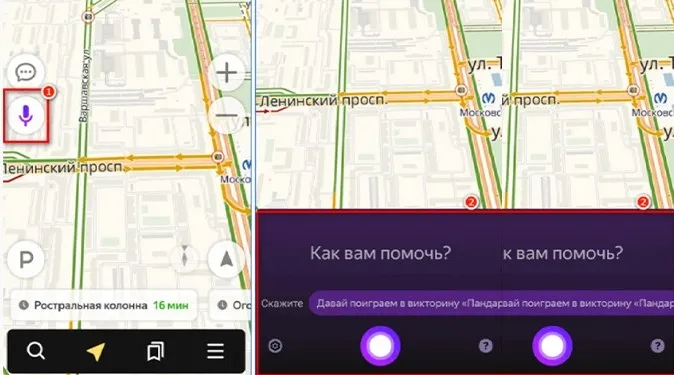
Проблемы с парковками существуют во многих городах России. Разработчики приложения об этом знали. Если не удается самостоятельно найти парковочное место, то с помощью удобного навигатора вы незамедлительно получаете сведения о любых ближайших парковочных стоянках: платных и бесплатных. Для решения задачи достаточно произнести вслух “Найти парковку”.

Если каждая минута на счету, то в приложение существует функция “Обзор”. С ее помощью удается проверить существование других коротких маршрутов, чтобы на 2-3 минуты доехать до цели быстрее. Хотя сам Яндекс.Навигатор предложит заменить маршрут только если экономия времени в дороге будет составлять свыше 5 минут.

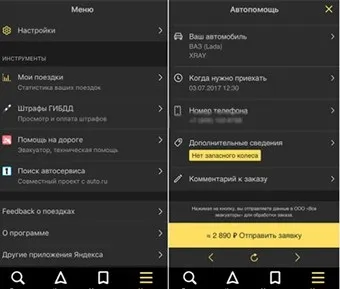
В оснащении Яндекс.Навигатора - специальный раздел, где фиксируются сведения обо всех совершенных поездках. Там можно узнать подробности о маршрутах детально: время в пути, дату, расстояние, среднюю скорость движения. В разделе “Мои поездки” предоставляется сводка о совершенном маршруте в определенный период недели, месяца или года.
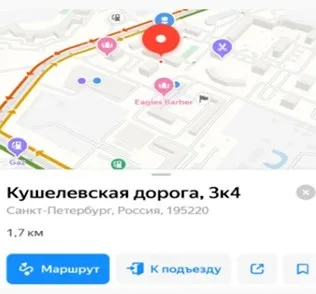
Приложение Яндекс.Навигатор удобно тем, что при построении своего маршрута можно выявить как адрес жилого дома, так и конкретный подъезд. Функция пока недоступна для реализации исключительно каждого объекта. Но, список периодически пополняется для всех объектов. Введите в поисковую форму номер нужного подъезда, чтобы подъехать на машине прямо к нужным дверям. Например, улица Панфилова, дом 8, п.4. Навигатор быстро справится с поставленной задачей. Если неудобно или сложно пользоваться подобной функцией при передвижении, то нажмите на соответствующую кнопку сразу – перед началом поездки.
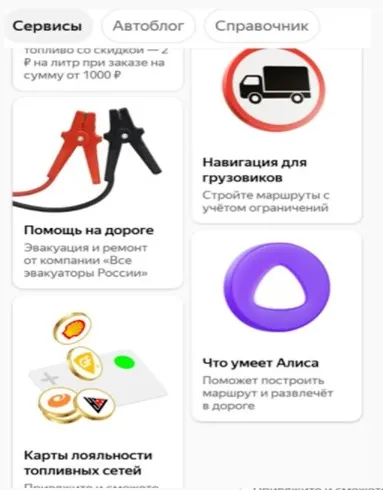
Искать в панике номер соответствующей службы нет необходимости, если возникла проблема на дороге. С помощью приложения и прямо из Яндекс Навигатора можно вызвать специалиста. Все что нужно - заполнить несложную форму заявки, посмотреть предложенные варианты. Вы делаете звонок мастеру и спокойно ждете его приезда. На дорогах случается всякое, поэтому умный Навигатор поможет ускорить прибытие технической службы, если нужно:
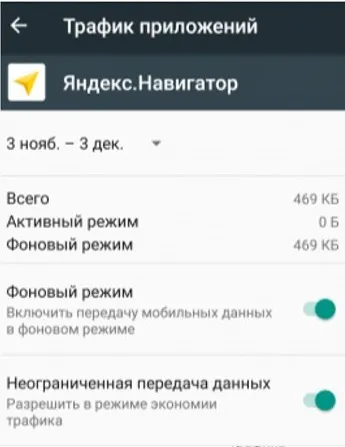
Гаишники запрещают пользоваться телефоном при движении, поэтому “залипать” в гаджете точно нельзя. Водитель не должен отвлекаться от езды. Однако, с помощью Навигатора можно быстро и безопасно установить фоновый режим. Даже если приложение свернуто, а экран выключен, то голосовой помощник продолжит работу по намеченному маршруту. Своими подсказками он укажет дорогу.
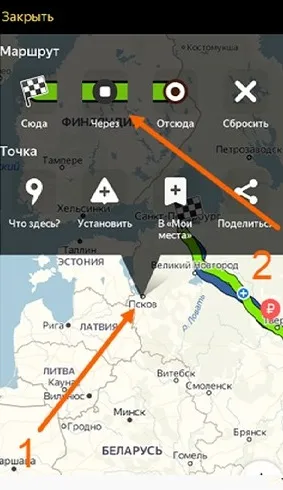
Еще одна умная опция, позволяющая экономить деньги автовладельцу. Фишка в том, что каждый водитель может сам настраивать уведомление-предупреждение о превышении скорости. Задайте порог от 1 до 60 км/ч (по своему усмотрению) и Навигатор будет своевременно сообщать о превышении. Например, установив предупреждающее значение “15”при разрешенной скорости на отдельном участке 90 км/ч, приложение будет реагировать на камеры тогда, когда значение на спидометре превысит”105”.
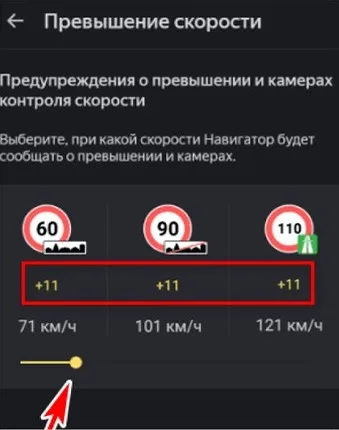
Навигатор экономит время, избавляет водителя от рутинных действий. Если вы формируете маршруты вечером на ноутбуке, компьютере или телефоне, то уже не нужно делать те же самые действия в приложении:
Вам будет доступно управление рассылками, использование персональных данных, связь профиля с аккаунтом соцсети и т.д.
Типоразмер указан в маркировке на боковине шины:
Ширина профиля шины — первое число в маркировке, например 195/50 R16 - ширина 195 мм. Ширина профиля представляет собой выраженное в миллиметрах расстояние между наружными сторонами боковин накачанной шины.
Высота профиля — второе число в маркировке шин, например 195/50 R16 - высота 50%. Это отношение высоты шины к ширине, выраженное в процентах (%).
Монтажный диаметр — третье число в маркировке шины, например 195/50 R16 - диаметр обода 16'. Должен совпадать с монтажным диаметром колесного диска. Измеряется в дюймах.

Все диски имеют стандартную маркировку:
